
Graças a um atalho pouco conhecido, você pode capturar facilmente uma captura de tela limpa do Dock do seu Mac sem papel de parede, incluindo translucidez no canal alfa PNG, não há necessidade de aparar. Veja como fazer.
O segredo: um atalho simples
Sempre que você quiser capturar uma imagem do seu Dock (e apenas seu cais), presione Shift + Comando + 4, e, em seguida, pressione a barra de espaço no teclado. Isso coloca a ferramenta de captura de tela no modo de captura de janela e menu.
RELACIONADO: Como fazer uma captura de tela em um Mac
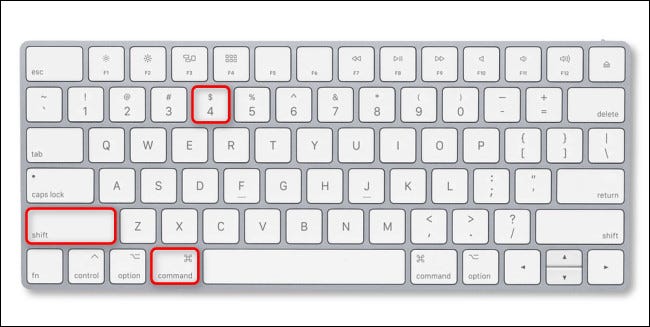
Depois de pressionar a barra de espaço, o cursor do mouse se transformará em um ícone de câmera. Passe o mouse sobre sua doca. Quando você vê que o Dock está destacado, Clique no botão esquerdo do mouse.
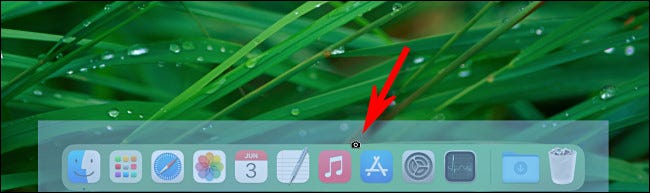
Quando você clica, você ouvirá o efeito de som da captura de tela. Uma imagem limpa de seu Dock em formato PNG será salva em seu local de salvamento preferido (o escritório, por padrão).
RELACIONADO: Como alterar onde as capturas de tela são salvas no Mac
alternativamente, você pode executar o aplicativo Screenshot (ou pressione Shift + Comando + 5), y después elegir el botón “Capturar ventana seleccionada” (parece um pequeno ícone de janela) na barra de ferramentas de captura de tela que aparece.
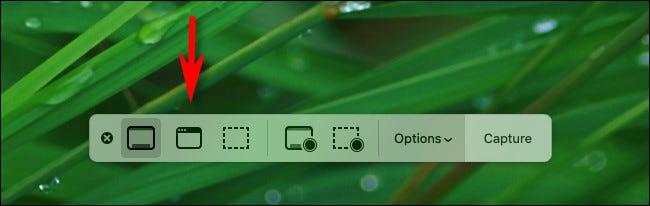
Depois de clicar, passe o ponteiro do mouse sobre o Dock e clique com o botão esquerdo do mouse para capturar uma imagem do Dock.
RELACIONADO: Como fazer uma captura de tela do Mac sem teclado
O que você ganha
Quando abro a captura de tela para ver mais de perto, você pode notar que o arquivo PNG inclui uma área translúcida de canal alfa para uma sombra ao redor do Dock e do próprio Dock, dependendo do sistema operacional que você está usando.

No macOS 10.15 Catalina ou anterior, o dock em si será branco opaco puro. Mas no macOS 11.0 o posterior, o Dock parecerá translúcido quando visualizado em um aplicativo de edição de fotos. De qualquer maneira, você não verá nenhum traço do fundo da área de trabalho por trás dele, o que é muito útil.
Agora que você tem o arquivo de captura de tela do Dock, você pode editar ou compartilhar da mesma forma que compartilharia uma foto regularmente. Divirta-se!
RELACIONADO: RGB? CMYK? ¿Alfa? O que são canais de imagem e o que eles significam?
setTimeout(função(){
!função(f,b,e,v,n,t,s)
{E se(f.fbq)Retorna;n = f.fbq = função(){n.callMethod?
n.callMethod.apply(n,argumentos):n.queue.push(argumentos)};
E se(!f._fbq)f._fbq = n;n.push = n;n.loaded =!0;n.version = ’2.0′;
n.queue =[];t = b.createElement(e);t.async =!0;
t.src = v;s = b.getElementsByTagName(e)[0];
s.parentNode.insertBefore(t,s) } (window, documento,'roteiro',
‘Https://connect.facebook.net/en_US/fbevents.js ’);
fbq('iniciar', ‘335401813750447’);
fbq('acompanhar', ‘PageView’);
},3000);






